Was in Windows XP noch möglich war, nämlich Bilder und Dateien frei anzuordnen / zu sortieren, wurde spätestens mit Windows7 geändert. Seither gibt es eine „Sortierintelligenz“ bzw. Algorythitmen die die Sortierung vornehmen.
Je nachdem was der Benutzer unter Ansicht im Explorer auswählt, die Standardoptionen sind Name, Datum, Typ, Größe, Länge, werden die Dateien entsprechend sortiert.
Wem das nicht reicht, der kann über die Option „Mehr“ unter Ansicht->Sortierun, weitere Kriterien wie: Brennweite, Abmessungen, Absenderadresse, Abstand, Abteilung, Attributen, Autoren, An, BCC, Beats pro Minute, Belichtungszeit, Beruf, Beschreibung, Besitzer, Bewertung, Bezeichnung, Bildbreite, Bildhöhe, BiBundesland / Kanton, Copyright, Dateiversion, Dauer, Ehepartner / Partner, E-Mail2, E-Mail-Adresse, EXIF-Version, Firma, Geburtstag, Ort, Postleitzahl usw., vorausgesetzt die Daten sind in den Dokumenten vorhanden, sortieren.
Was aber wenn ich Bilder oder Fotos selber von Hand sortieren möchte? Die Situation wäre z.B. Man hat mit der Kamera viele Fotos gemacht und möchte sie nun im Dateisystem ablegen. Man möchte nicht die voreingestellte Sortierung mittels fortlaufender Numerierung der Kamera verwenden, sondern je Szene, Ort oder was auch immer, jedenfalls von Hand. In Windows7, Windows8 und Windows10 ist es nicht möglich frei Bilder und Fotos zu sortieren. Es muss also ein extra Tool / Programm her. Eine Möglichkeit ist IrvanView, dass für die nicht kommerzielle Verwendung, kostenlos ist. Nachfolgend die Schritte, anhand von Fotos der Marvel Avengers, zum freien sortieren der Bilder.
IrfanView manuelle, organische, freie Sortierung von Fotos bwz. Bildern
- IrfanView herunterladen und installieren: www.irfanview.de
- IrfanView Thumbnails starten
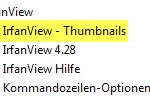
IrfanView Thumbnails - in den Ordner mit den Fotos wechseln und Sortierung mittels klick auf Bild und gedrückthalten an die gewünschte Position verschieben – hier die Ausganslage (Black Widow, Captain America, Hawkeye, Hulk, Iron Man, Thor), was der alphabetischen Sortierung entspricht)
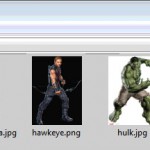
IrfanView – Thumbnails Bilder - so sieht die Reihenfolge nach dem freien Sortieren aus (Thor, Hulk, Captain America, Iron Man, Hawkeye und Black Widow), also völlig frei und von Hand

IrfanView – Thumbnails Bilder sortiert - damit die neue Reihenfolge nun abgespeichert wird, habe ich die Option Batchkonvertierung (B) verwendet und zuvor alle Bilder mittes STRG+A markiert
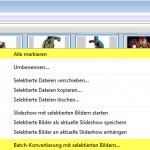
IrfanView – Thumbnails Batch Sort - die Batchkonvertierung habe ich auf „Batch-Umbenennen“ links oben, als Ziel den aktuellen Ordner, und unter Optionen für Batch-Umbenennung ein Muster festgelegt (1. Nummer 2. alter Dateiname), standardmäßig werden die umbenannten Dateien zusätzlich erstellt, will man bestehende überschreiben bzw. ersetzen muss „eingangs/Orgiginal-Datei mbennen (auf eigenes Risiko!!!) ausgewählt werden.
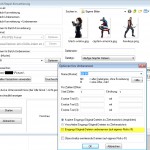
IrfanView – Thumbnails Batchoption - ist alles eingestellt, wird die Batch Umbenennung gestartet, ein Fenster zeigt den Fortschritt und Abschluss an
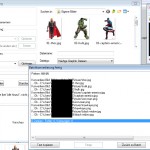
IrfanView – Thumbnails Batch finish
Das wars und schon sind die Dateien so wie ich sie von Hand, frei, organisch, sortiert habe im Dateisystem von Windows abgelegt. Klar gibt es auch hierfür ein paar Bedingungen, wie die Bennung der Dateien, aber immerhin ist es möglich.
PS: Es gibt auch einen Registry-Hack, der jedoch nur eine Sortierung zulässt und entsprechend immer Rückgäng gemacht werden müsste. Obiges finde ich flexibler..
Interessiert in verschiedenste IT Themen, schreibe ich in diesem Blog über Software, Hardware, Smart Home, Games und vieles mehr. Ich berichte z.B. über die Installation und Konfiguration von Software als auch von Problemen mit dieser. News sind ebenso spannend, sodass ich auch über Updates, Releases und Neuigkeiten aus der IT berichte. Letztendlich nutze ich Taste-of-IT als eigene Dokumentation und Anlaufstelle bei wiederkehrenden Themen. Ich hoffe ich kann dich ebenso informieren und bei Problemen eine schnelle Lösung anbieten. Wer meinen Aufwand unterstützen möchte, kann gerne eine Tasse oder Pod Kaffe per PayPal spenden – vielen Dank.
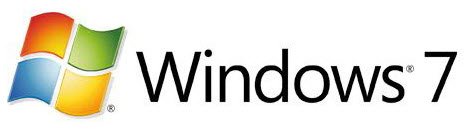
Vielen Dank für die Information, genau das hatte ich gesucht — und von Google erst nach langer Zeit den Link hierhin erhalten. Und besonders erfreulich fand ich, dass mein bevorzugter ImageViewer von FastStone das auch kann — wenn man einfach mal ein Bild verschiebt und sich dadurch der „Benutzerdefinierte Sortiermodus“ einschaltet.
Mein Abend ist gerettet 🙂
Hallo Sören, super das ich helfen konnte.
Danke für deine wertvolle Hilfe!!
Hallo Josef,
schön das ich helfen konnte.
Danke für die Anleitung, hat mir sehr geholfen! Traurig, dass Win10 das nicht von sich aus beherrscht. 🙁
Hi Stefan,
schön das ich helfen konnte.
ein sehr gutes und kostenloses Programm.
Ich benutze schon seit den XP-Zeiten den guten, alten Ulead Photo Explorer V8.6 zum freien Sortieren und Umbenennen meiner Fotos. Er ist genial weil sehr übersichtlich und einfach zu handeln, eine Batchfunktion gibt es nicht, man führt alle Schritte direkt im aktuellen Ordner durch.
Der Explorer läuft auch in Win 10, hängt sich aber leider sporadisch auf (Programm reagiert nicht mehr) und muss aus der Sicherung wiederhergestellt werden.
Nach langer Suche bin ich heute auf den Tipp von Jarvis gestoßen, dass diese Funktion auch mit IrfanView möglich ist, wenn auch durch den Batch-Zwischenschritt leider etwas umständlich.
Vielen Dank für den Beitrag
Hi,
super das ich helfen konnte. Ja ist etwas umständlicher aber es geht :).
Nach langem Suchen habe ich diesen Tip mit IrfanView zum Bilder sortieren hier bekommen.
Ich danke für den guten u. simplen Tip, ohne ein aufwendiges Bildbearbeitungsprogramm zu installieren.
Hallo Erich,
super das ich helfen konnte. Kurz die Frage welche Version du von IrfanView auf welchem Betriebssystem installiert hast? Danke